任务管理器已被系统管理员停用怎么办win7 Win7任务管理器被禁用怎么办
Win7任务管理器是Windows 7系统中的一个重要工具,可以帮助用户监控和管理系统中的进程和应用程序,有时候用户可能会遇到任务管理器被系统管理员停用的情况,导致无法使用该工具。在这种情况下,用户可以尝试通过一些方法来解决问题,如查看系统权限设置、检查系统安全策略等。如果以上方法无法解决问题,用户也可以尝试联系系统管理员或者重新启动系统来恢复任务管理器的正常功能。希望以上方法能够帮助用户解决Win7任务管理器被禁用的问题,确保系统运行顺利。
解决方法:
方法一:通过设置本地组策略编辑器解决
1、第一步在我们的电脑上按win+R键打开运行,输入“gpedit.msc”。
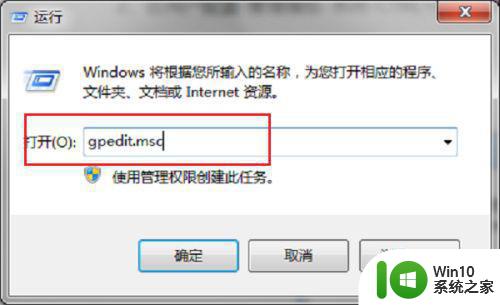
2、第二步点击确定之后,进去本地组策略编辑器,点击“用户配置->管理模板->系统->CTRL+ALT+DELE”,在右侧选择“删除任务管理器”。
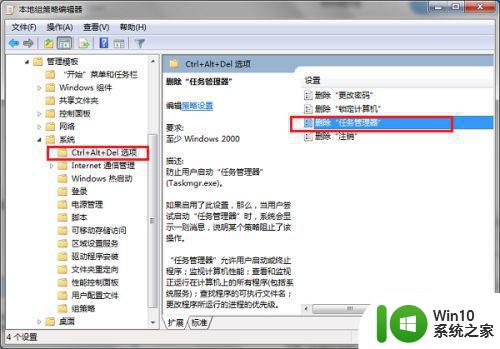
3、第三步双击进去“删除任务管理器”,改为“未配置”,点击确定就解决问题。。
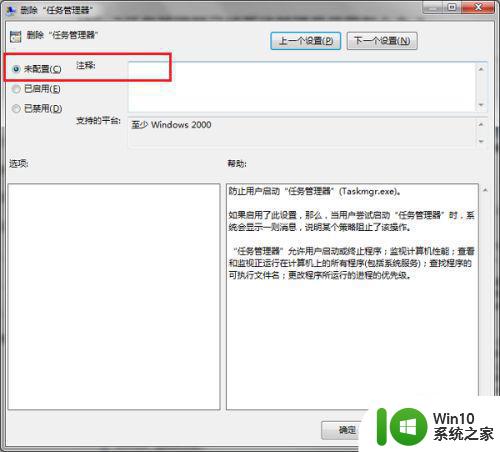
方法二:通过修改注册表解决
1、第一步在我们的电脑上按win+R键打开运行,输入“regedit”,点击确定。
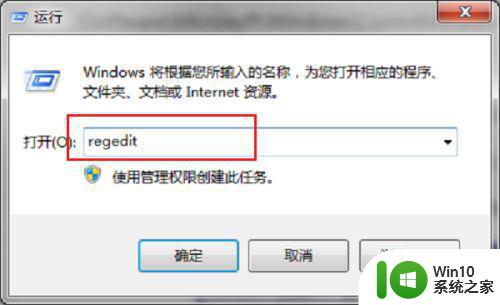
2、第二步进去注册表编辑器之后,点击“HKEY_CURRENT_USERSoftwareMicrosoftWindowsCurrentVersionPolicies”,然后在Policies文件夹上新建项System,在System上新建字符串DisableTaskmgr。
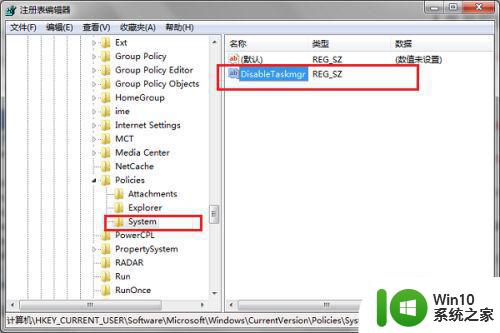
3、第三步将DisableTaskmgr的值设置为00000000,点击确定之后,重启电脑就不再出现任务管理器已被系统管理员停用的问题了。
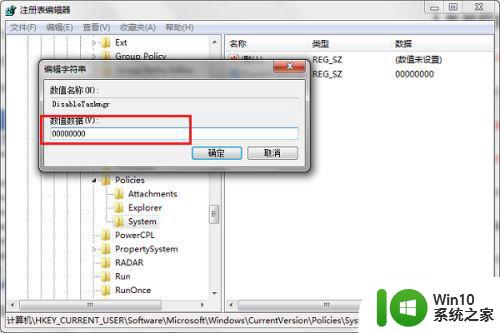
以上就是任务管理器已被系统管理员停用怎么办win7的全部内容,有出现这种现象的小伙伴不妨根据小编的方法来解决吧,希望能够对大家有所帮助。
任务管理器已被系统管理员停用怎么办win7 Win7任务管理器被禁用怎么办相关教程
- win7任务管理器被管理员禁用了怎么打开 Win7任务管理器被禁用怎么开启
- windows7系统任务管理器被禁用了怎么办 如何解除windows7系统任务管理器被禁用
- win7系统任务管理器无法使用怎么办 win7系统任务管理器打不开怎么办
- win7管理员账户被禁用如何启用 win7管理用户被禁用怎么办
- w7旗舰版任务管理器已停止工作的解决方法 w7旗舰版任务管理器无法打开怎么办
- win7怎么进入任务管理器 win7如何打开任务管理器
- windows7系统的任务管理器在哪 w7系统如何进入任务管理
- win7系统的任务管理器为什么没有选项卡 win7系统任务管理器没有选项卡怎么办
- win7系统黑屏只有一个鼠标任务管理器不出来怎么办 win7系统黑屏鼠标可见任务管理器不显示
- Win7系统通过任务管理器查看虚拟内存运行状况的技巧 Win7系统任务管理器虚拟内存使用情况查看方法
- win7电脑任务管理器如何开 win7电脑如何打开任务管理器
- win7任务管理器几种打开方式 win7任务管理器如何打开
- window7电脑开机stop:c000021a{fata systemerror}蓝屏修复方法 Windows7电脑开机蓝屏stop c000021a错误修复方法
- win7访问共享文件夹记不住凭据如何解决 Windows 7 记住网络共享文件夹凭据设置方法
- win7重启提示Press Ctrl+Alt+Del to restart怎么办 Win7重启提示按下Ctrl Alt Del无法进入系统怎么办
- 笔记本win7无线适配器或访问点有问题解决方法 笔记本win7无线适配器无法连接网络解决方法
win7系统教程推荐
- 1 win7访问共享文件夹记不住凭据如何解决 Windows 7 记住网络共享文件夹凭据设置方法
- 2 笔记本win7无线适配器或访问点有问题解决方法 笔记本win7无线适配器无法连接网络解决方法
- 3 win7系统怎么取消开机密码?win7开机密码怎么取消 win7系统如何取消开机密码
- 4 win7 32位系统快速清理开始菜单中的程序使用记录的方法 如何清理win7 32位系统开始菜单中的程序使用记录
- 5 win7自动修复无法修复你的电脑的具体处理方法 win7自动修复无法修复的原因和解决方法
- 6 电脑显示屏不亮但是主机已开机win7如何修复 电脑显示屏黑屏但主机已开机怎么办win7
- 7 win7系统新建卷提示无法在此分配空间中创建新建卷如何修复 win7系统新建卷无法分配空间如何解决
- 8 一个意外的错误使你无法复制该文件win7的解决方案 win7文件复制失败怎么办
- 9 win7系统连接蓝牙耳机没声音怎么修复 win7系统连接蓝牙耳机无声音问题解决方法
- 10 win7系统键盘wasd和方向键调换了怎么办 win7系统键盘wasd和方向键调换后无法恢复
win7系统推荐
- 1 深度技术ghost win7 sp1 64位标准专业版下载v2023.12
- 2 风林火山ghost win7 64位标准精简版v2023.12
- 3 电脑公司ghost win7 64位纯净免激活版v2023.12
- 4 电脑公司ghost win7 sp1 32位中文旗舰版下载v2023.12
- 5 电脑公司ghost windows7 sp1 64位官方专业版下载v2023.12
- 6 电脑公司win7免激活旗舰版64位v2023.12
- 7 系统之家ghost win7 32位稳定精简版v2023.12
- 8 技术员联盟ghost win7 sp1 64位纯净专业版v2023.12
- 9 绿茶ghost win7 64位快速完整版v2023.12
- 10 番茄花园ghost win7 sp1 32位旗舰装机版v2023.12